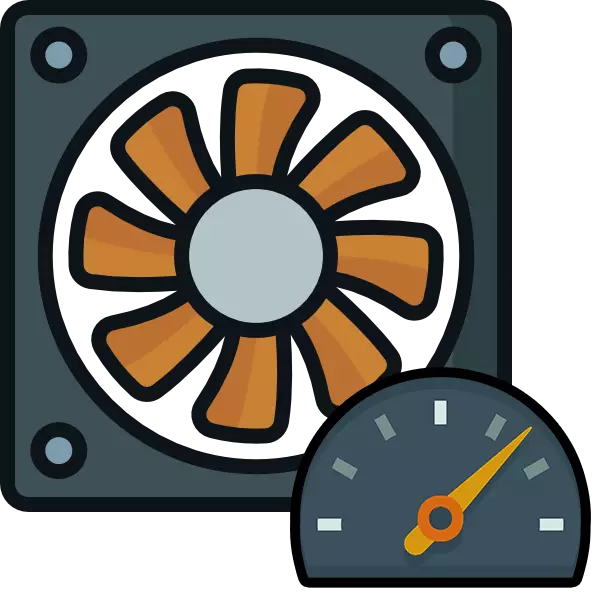
Standaard werkt de koeler op ongeveer 70-80% van de capaciteiten die erop worden gelegd door de fabrikant. Als de processor echter wordt onderworpen aan frequente belastingen en / of eerder werd gedispergeerd, wordt het aanbevolen om de rotatiesnelheid van de bladen tot 100% van de mogelijke capaciteiten te vergroten.
De versnelling van de bladen van de koeler is niet vol met het systeem. De enige bijwerkingen zijn een toename van het stroomverbruik met een computer / laptop en toenemende geluid. Moderne computers kunnen het koelere vermogen onafhankelijk aanpassen, afhankelijk van de temperatuur van de processor op dit moment.
Varianten van snelheidstoename
Er zijn slechts twee manieren om het koelere vermogen tot 100% van de vermelde:- Voer acceleratie door het BIOS uit. Alleen geschikt voor gebruikers die zich ongeveer voorstellen hoe ze in deze omgeving kunnen werken, omdat Elke fout kan de verdere efficiëntie van het systeem sterk beïnvloeden;
- Met programma's van derden. In dit geval moet u alleen de software gebruiken die vertrouwt. Deze methode is veel gemakkelijker dan om te gaan met het BIOS.
Je kunt ook een moderne koeler kopen, die zijn capaciteiten onafhankelijk kan aanpassen, afhankelijk van de temperatuur van de CPU. Niet alle maternale kaarten ondersteunen echter het werk van dergelijke koelsystemen.
Voordat u overklokt, wordt het aanbevolen om de systeemeenheid van stof schoon te maken en de thermische chaser op de processor te vervangen en de koeler te smeren.
Lessen over het onderwerp:
Hoe de thermische chaser op de processor te veranderen
Hoe het koelere mechanisme te smeren
Methode 1: AMD Overdrive
Deze software past alleen aan de koelers die in een bundel werken met de AMD-processor. AMD Overdrive wordt gratis verdeeld en is geweldig voor het versnellen van het werk van verschillende componenten van AMD.
Instructies voor acceleratiebladen met deze oplossing ziet er als volgt uit:
- Ga in het hoofdvenster van het hoofdaanvraag naar het gedeelte "Performance Control", dat zich in het boven- of linkerdeel van het venster bevindt (afhankelijk van de versie).
- Ga op dezelfde manier naar de sectie "Fan Control".
- Verplaats de speciale schuifregelaars om de rotatiesnelheid van de bladen te veranderen. De schuifregelaars staan onder het ventilatorpictogram.
- Om opnieuw op te starten of uit het Setup-systeem, worden ze telkens niet gereset, klik op "Toepassen".

Methode 2: Speedfan
SpeedFan is software waarvan de hoofdtaak is waarvan het beheer is van fans die in de computer zijn geïntegreerd. Het omvat volledig gratis, heeft een eenvoudige interface en een Russische vertaling. Deze software is een universele oplossing voor koelers en verwerkers van elke fabrikant.

Lees verder:
Hoe speedfan te gebruiken.
Hoe de ventilator in Speedfan overklokken
Methode 3: BIOS
Deze methode wordt alleen aanbevolen aan ervaren gebruikers die ongeveer de BIOS-interface vertegenwoordigen. Stap-voor-stap instructie ziet er als volgt uit:
- Ga naar BIOS. Hiertoe herstart de computer. Voordat het logo van het besturingssysteem verschijnt, drukt u op de DEL-toetsen of van F2 tot F12 (afhankelijk van de versie van BIOS en Motherboard).
- Afhankelijk van de BIOS-versie kan de interface heel anders zijn, maar de meest lopende versies het is ongeveer hetzelfde. Zoek in het bovenste menu het tabblad "Power" en ga er doorheen.
- Zoek nu het item "Hardware Monitor". U hebt de naam mogelijk, dus als u dit artikel niet vindt, zoek dan naar een andere, waar het eerste woord in de titel "hardware" is.
- Nu zijn er twee opties - stel de ventilatorvermogen in op het maximum of selecteer de temperaturen waarop het begint te stijgen. Zoek in het eerste geval het item "CPU MIN FAN SPEED" en druk op ENTER om wijzigingen aan te brengen. Selecteer in het venster dat verschijnt het maximale aantal beschikbaar.
- Selecteer in het tweede geval "CPU Smart Fan Target" en stel de temperatuur in, wanneer de rotatie van de bladen moet worden versneld (het wordt aanbevolen vanaf 50 graden).
- Om wijzigingen in het bovenste menu te verlaten en op te slaan, zoekt u het tabblad "EXIT" en selecteert u vervolgens "Opslaan en afsluiten".

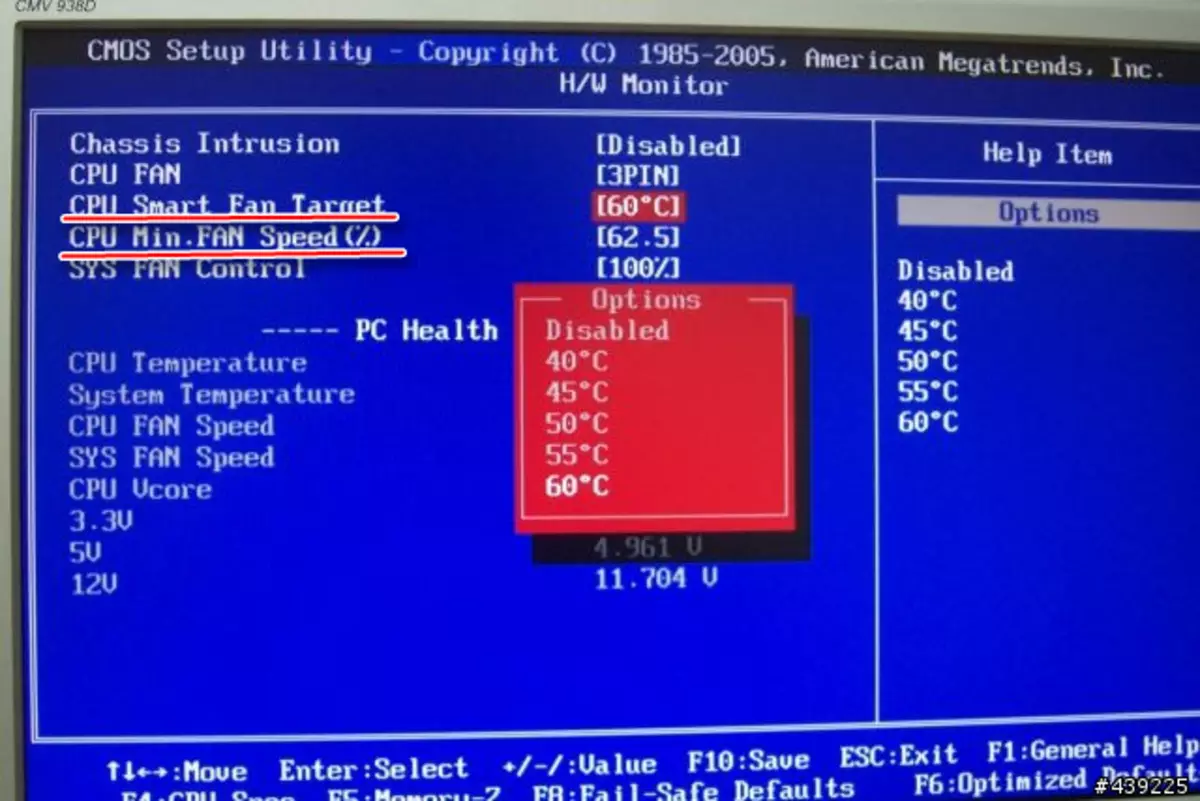
Verhogen van de koelere snelheid is bij voorkeur alleen als er een geldige behoefte is, omdat Als dit onderdeel op maximaal vermogen draait, kan de levensduur van de levensduur enigszins worden verminderd.
